- Άδειασμα κάδου απορριμμάτων
- Διαγραφή εφαρμογής αλληλογραφίας
- Διαγραφή της προσωρινής μνήμης σε Mac
- Αποκτήστε περισσότερο χώρο αποθήκευσης σε Mac
- Κάντε το Chrome να χρησιμοποιεί λιγότερη RAM
- Πού είναι το Disk Utility σε Mac
- Ελέγξτε το ιστορικό σε Mac
- Control + Alt + Delete σε Mac
- Ελέγξτε τη μνήμη σε Mac
- Ελέγξτε το ιστορικό σε Mac
- Διαγραφή μιας εφαρμογής σε Mac
- Εκκαθαρίστε την προσωρινή μνήμη του Chrome σε Mac
- Ελέγξτε την αποθήκευση σε Mac
- Εκκαθαρίστε την προσωρινή μνήμη του προγράμματος περιήγησης σε Mac
- Διαγραφή Αγαπημένου σε Mac
- Ελέγξτε τη μνήμη RAM σε Mac
- Διαγραφή ιστορικού περιήγησης σε Mac
Διαγράψτε τα cookies στο MacBook χρησιμοποιώντας έναν ολοκληρωμένο οδηγό
 Ενημερώθηκε από Λίζα Οου / 27 Σεπτεμβρίου 2023 09:15
Ενημερώθηκε από Λίζα Οου / 27 Σεπτεμβρίου 2023 09:15Η περιήγηση στο διαδίκτυο είναι μια από τις δραστηριότητες που κάνουν συχνά οι άνθρωποι στην καθημερινή τους ζωή. Με τη σημερινή τεχνολογία, η σύνδεση στο Διαδίκτυο είναι σχεδόν αναπόφευκτη, ειδικά για εργαζόμενους και φοιτητές που ερευνούν τακτικά για να ολοκληρώσουν έργα. Εάν το αντιμετωπίζετε επίσης καθημερινά, πρέπει να γνωρίζετε ότι τα προγράμματα περιήγησης και οι εφαρμογές που χρησιμοποιείτε συγκεντρώνουν cookie και άλλα δεδομένα καθώς περνά ο καιρός. Έτσι, εάν δεν έχετε κάνει ποτέ εργασίες για να τις διαγράψετε, θα παραμείνουν στο πρόγραμμα περιήγησης και θα καταλαμβάνουν όλο και περισσότερο χώρο. Ως εκ τούτου, θα ήταν καλύτερο να μάθετε να διαγράφετε τα cookies σε ένα MacBook.
Η εκκαθάριση αυτών των cookies θα κάνει θαύματα στην εμπειρία περιήγησής σας. Για παράδειγμα, εάν το MacBook και τα προγράμματα περιήγησής του και άλλες εφαρμογές έχουν αρχίσει να εκτελούνται αργά, μπορείτε να διαγράψετε τα cookies για να τα κάνετε να λειτουργούν ξανά αποτελεσματικά. Όπως αναφέρθηκε παραπάνω, το να έχεις πάρα πολλά σκουπίδια, όπως τα cookies, καταλαμβάνει χώρο σε ένα Mac. Και μόλις γεμίσουν τον δίσκο σας, πιθανότατα θα αντιμετωπίσετε καθυστερήσεις, σφάλματα και άλλα που θα επηρεάσουν σε μεγάλο βαθμό τη χρήση του MacBook σας. Ευτυχώς, δεν είναι πολύ αργά για να το επιλύσετε, ειδικά επειδή έχουμε προετοιμάσει τις παρακάτω τεχνικές εκκαθάρισης για να σας βοηθήσουμε. Το μόνο που χρειάζεστε τώρα είναι να επεξεργαστείτε σωστά τις οδηγίες σε κάθε τμήμα για να καθαρίσετε το MacBook σας από τα cookies.
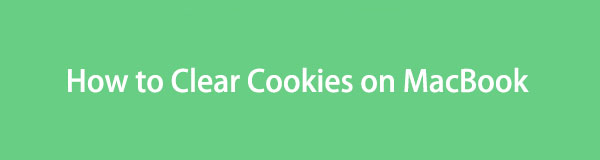

Λίστα οδηγών
Μέρος 1. Πώς να διαγράψετε τα cookies σε προγράμματα περιήγησης MacBook
Μπορούν να εγκατασταθούν πολλά προγράμματα περιήγησης στο MacBook και τα περισσότερα συγκεντρώνουν cookies από διάφορους ιστότοπους. Ως εκ τούτου, έχουμε παραθέσει τις κορυφαίες εφαρμογές περιήγησης παρακάτω και συμπεριλάβαμε καθεμία από τις καθορισμένες διαδικασίες εκκαθάρισης. Με αυτόν τον τρόπο, δεν θα χρειαστεί να επισκεφτείτε διαφορετικές σελίδες στον ιστό, καθώς οι κατάλληλες μέθοδοι έχουν ήδη συγκεντρωθεί σε αυτό το άρθρο.
Επιλογή 1. Πώς να διαγράψετε τα cookies στο Safari
Το πρόγραμμα περιήγησης Safari είναι η επίσημη εφαρμογή περιήγησης της Apple, επομένως είναι πιθανότατα αυτή που χρησιμοποιείτε στο MacBook σας. Εάν όχι, πιθανότατα το έχετε χρησιμοποιήσει τουλάχιστον μία φορά, ειδικά όταν δεν έχετε ακόμη κατεβάσει άλλα προγράμματα περιήγησης στο MacBook σας. Επομένως, περιμένετε να περιέχει cookies από τους ιστότοπους που έχετε επισκεφτεί στο Safari, περισσότερο εάν έχει οριστεί ως το προεπιλεγμένο πρόγραμμα περιήγησής σας.
Ακολουθήστε την παρακάτω διαχειρίσιμη διαδικασία για να κατανοήσετε τον τρόπο διαγραφής των cookies στο Safari MacBook με ευκολία:
Βήμα 1Χρησιμοποιήστε το Safari εικονίδιο στο Dock για να ανοίξετε την εφαρμογή περιήγησης στην επιφάνεια εργασίας MacBook. Όταν το παράθυρό του εμφανιστεί στην οθόνη, κάντε κλικ Safari στο επάνω τμήμα και επιλέξτε Προτιμήσεις. Στη συνέχεια, επιλέξτε το Προστασία προσωπικών δεδομένων καρτέλα στο ορθογώνιο αναδυόμενο παράθυρο.
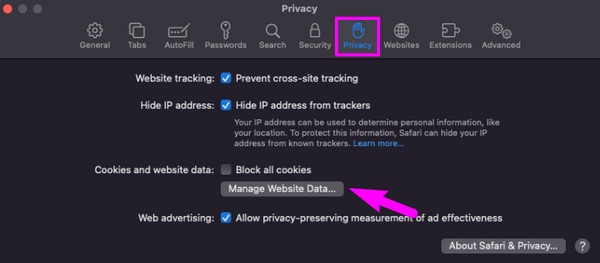
Βήμα 2Επιλέξτε το Διαχείριση δεδομένων ιστότοπου κάτω από την καρτέλα Cookies και δεδομένα ιστότοπου για να προβάλετε τα δεδομένα σας στο Safari σε άλλο αναδυόμενο παράθυρο. Από εκεί, επιλέξτε τα στοιχεία με ετικέτα cookies και, στη συνέχεια, επιλέξτε ΑΦΑΙΡΕΣΗ να τα σβήσει από το Safari.
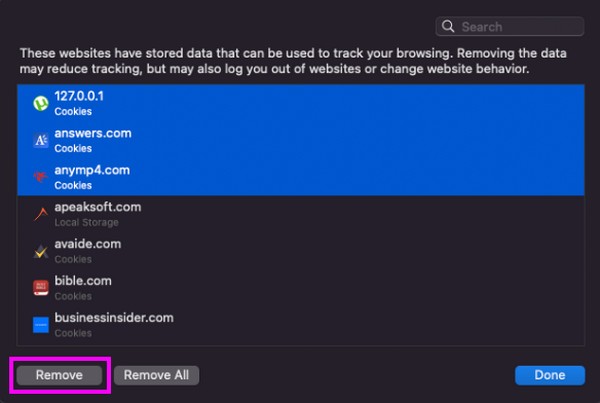

Με το FoneLab Mac Sweep, θα εκκαθαρίσετε αρχεία συστήματος, email, φωτογραφιών, iTunes για να ελευθερώσετε χώρο στο Mac.
- Διαχειριστείτε παρόμοιες φωτογραφίες και διπλότυπα αρχεία.
- Δείξτε σας τη λεπτομερή κατάσταση του Mac με ευκολία.
- Αδειάστε τον κάδο απορριμμάτων για να έχετε περισσότερο χώρο αποθήκευσης.
Επιλογή 2. Πώς να εκκαθαρίσετε τα cookie στο Chrome
Εν τω μεταξύ, το Chrome δεν είναι ενσωματωμένο στο MacBook, αλλά είναι αναμφισβήτητα τόσο δημοφιλές όσο το Safari για τους χρήστες της Apple. Αν και δεν είναι προεγκατεστημένο, αρκετοί χρήστες macOS και iOS εξακολουθούν να το λαμβάνουν στις συσκευές τους για διάφορους λόγους. Μερικοί το βρίσκουν πιο γρήγορο και πιο προσιτό, ενώ σε κάποιους αρέσει επειδή είναι δωρεάν και εύκολο στη χρήση. Εκτός από αυτούς, πολλοί λόγοι είναι επίσης πιθανοί, αλλά δεν μπορείτε να αρνηθείτε ότι χρησιμοποιείται συχνά σε MacBook. Επομένως, δεν είναι περίεργο που περιέχει cookies και άλλα σκουπίδια που συμβάλλουν σημαντικά στην πλήρωση του αποθηκευτικού σας χώρου.
Ενεργήστε σύμφωνα με την αβίαστη διαδικασία από κάτω διαγράψτε τα cookies MacBook στο Chrome:
Βήμα 1τρέξιμο Chrome επιλέγοντας το εικονίδιό του στο Launchpad και, στη συνέχεια, πατήστε το Chrome καρτέλα μόλις εμφανιστεί το παράθυρό του. Από τη λίστα μενού, κάντε κλικ Προτιμήσεις για να δείτε τις Ρυθμίσεις του προγράμματος περιήγησης στο παράθυρο. Στη συνέχεια, κάντε κλικ Απόρρητο και ασφάλεια στην αριστερή στήλη.
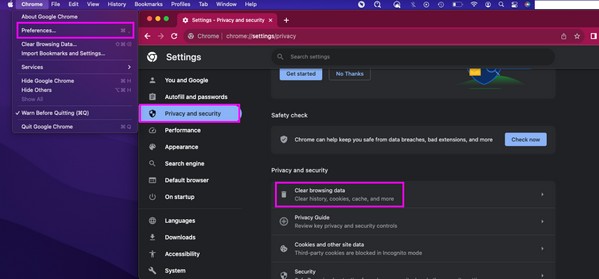
Βήμα 2Στη συνέχεια, πατήστε Εκκαθάριση δεδομένων περιήγησης για να αποκαλύψετε το πλαίσιο διαλόγου των δεδομένων σας Chrome. Σύμφωνα με το Βασικο ενότητα, επιλέξτε το πλαίσιο δίπλα Cookies και άλλα δεδομένα ιστότοπου, στη συνέχεια πιέστε το Καθαρισμός κουμπί δεδομένων για να καθαρίσετε τα cookie του Chrome.
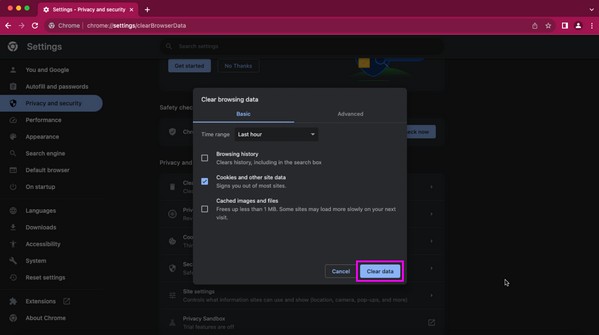
Επιλογή 3. Πώς να εκκαθαρίσετε τα cookies στον Firefox
Ένα άλλο δημοφιλές και ευρέως χρησιμοποιούμενο πρόγραμμα περιήγησης είναι ο Firefox. Είναι γνωστό ότι είναι πιο ασφαλές και ιδιωτικό, επομένως είναι κατανοητό αν είναι η εφαρμογή περιήγησης που προτιμάτε. Εκτός από την εκκαθάριση χώρου, ένα ακόμη πλεονέκτημα που μπορείτε να αποκτήσετε όταν διαγράψετε τα cookie του είναι ότι θα προστατεύσει καλύτερα το απόρρητό σας. Μόλις τα αφαιρέσετε, πολλά από τα δεδομένα του προγράμματος περιήγησής σας θα εξαφανιστούν, εμποδίζοντας άλλα άτομα να έχουν πρόσβαση σε αυτά.
Βοηθηθείτε από τα παρακάτω απλά βήματα για να καθορίσετε πώς να διαγράψετε τα cookies MacBook στον Firefox:
Βήμα 1Προχωρήστε στο Launchpad για να βρείτε και να ανοίξετε τον Firefox. Μετά από αυτό, επιλέξτε το χάμπουργκερ εικονίδιο στην επάνω δεξιά γωνία της αρχικής σελίδας του προγράμματος περιήγησης και, στη συνέχεια, κάντε κλικ ρυθμίσεις. Στη συνέχεια, εισάγετε το Απορρήτου και Ασφάλεια ενότητα στο αριστερό παράθυρο.
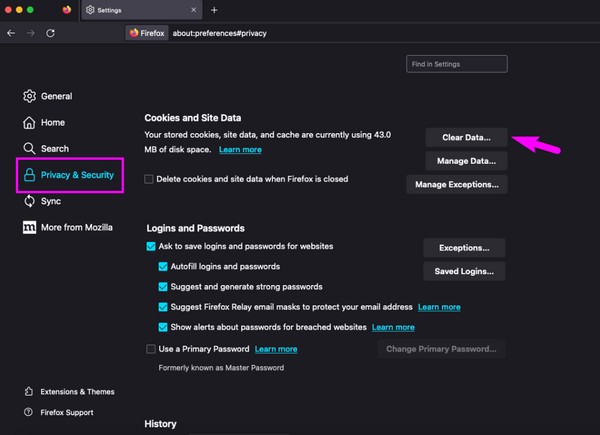
Βήμα 2Κάντε κύλιση στη διεπαφή και επιλέξτε το Καθαρισμός δεδομένων καρτέλα μόλις είναι ορατή. Στο πλαίσιο διαλόγου που εμφανίζεται, επιλέξτε Cookies και δεδομένα ιστότοπου, μετά χτυπήστε Καθαρισμός να τελειώσω.
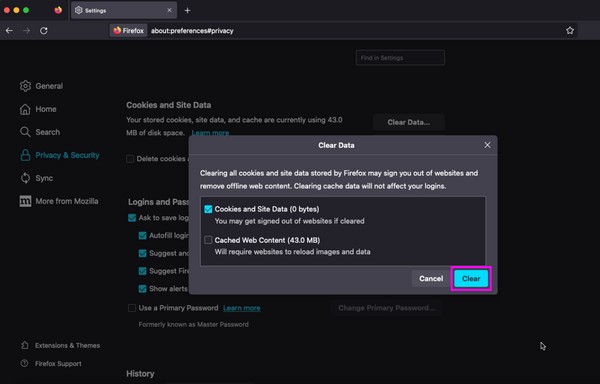
Μέρος 2. Πώς να διαγράψετε τα cookies στο MacBook με το FoneLab Mac Sweep
Αν ψάχνετε για μια συνολική και πιο βολική λύση, εδώ είναι FoneLab Mac Sweep να σου δώσω ένα χέρι βοηθείας. Με αυτό το καθαριστικό, όλα τα σκουπίδια στο Mac σας, όπως τα cookies και οι κρυφές μνήμες, θα εξαλειφθούν μέσα σε λίγο. Απλώς εγκαταστήστε το στο Mac σας, επιτρέποντάς σας να διαγράψετε όλα τα ανεπιθύμητα δεδομένα στις εφαρμογές περιήγησής σας. Ως εκ τούτου, δεν χρειάζεται πλέον να τα καθαρίζετε μεμονωμένα, καθώς αυτό το εργαλείο μπορεί να τα χειριστεί ταυτόχρονα. Επιπλέον, μπορείτε επίσης να το χρησιμοποιήσετε για να αφαιρέσετε τους κανονικούς τύπους δεδομένων σας, όπως μεγάλα και παλιά αρχεία και διαφορετικούς τύπους ανεπιθύμητης αλληλογραφίας, όπως ανεπιθύμητα αρχεία συστήματος, ανεπιθύμητα iTunes και iPhoto. Και αν εξερευνήσετε περαιτέρω το FoneLab Mac Sweep, οι άλλες λειτουργίες του θα σας καλωσορίσουν με πολλά πλεονεκτήματα.

Με το FoneLab Mac Sweep, θα εκκαθαρίσετε αρχεία συστήματος, email, φωτογραφιών, iTunes για να ελευθερώσετε χώρο στο Mac.
- Διαχειριστείτε παρόμοιες φωτογραφίες και διπλότυπα αρχεία.
- Δείξτε σας τη λεπτομερή κατάσταση του Mac με ευκολία.
- Αδειάστε τον κάδο απορριμμάτων για να έχετε περισσότερο χώρο αποθήκευσης.
Δείτε ως μοτίβο τις ανώδυνες οδηγίες από κάτω για τη διαδικασία διαγραφής cookie MacBook χρησιμοποιώντας FoneLab Mac Sweep:
Βήμα 1Πληκτρολογήστε και πληκτρολογήστε FoneLab Mac Sweep στο πρόγραμμα περιήγησής σας για να βρείτε την επίσημη τοποθεσία του και πατήστε το Δωρεάν κατέβασμα αυτί. Το αρχείο εγκατάστασης είναι μικρό, επομένως περιμένετε να ολοκληρωθεί η λήψη μέσα σε δευτερόλεπτα. Αργότερα, πάρτε το στο Εφαρμογές φάκελο για εκκίνηση, αλλά μπορείτε επίσης να διαβάσετε περαιτέρω τον ιστότοπο για την περιγραφή του εργαλείου.
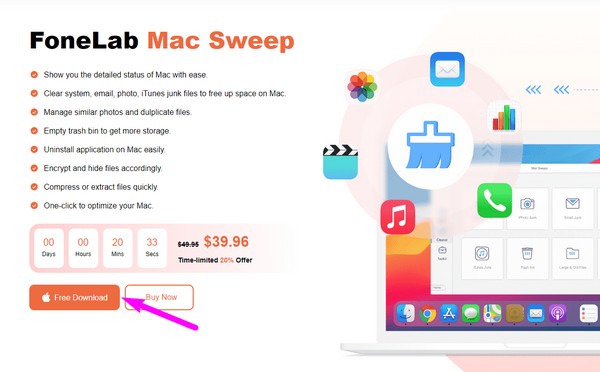
Βήμα 2Στην αρχική διεπαφή, επιλέξτε ToolKit και προχωρήστε στο Προστασία προσωπικών δεδομένων κουτί αμέσως. Πρέπει να κάνετε κλικ σάρωση στην ακόλουθη οθόνη στη συνέχεια, ακολουθούμενη από Δες μόλις το πρόγραμμα διαβάσει τα δεδομένα του προγράμματος περιήγησής σας.

Βήμα 3Κάντε κλικ στα πλαίσια ελέγχου των εφαρμογών περιήγησης στα αριστερά για να επιλέξετε όλα τα δεδομένα που περιέχει κάθε εφαρμογή περιήγησης. Τέλος, πατήστε το Καθαρός κουμπί στη χαμηλότερη περιοχή για να καθαρίσετε τα ανεπιθύμητα των προγραμμάτων περιήγησης Mac, συμπεριλαμβανομένων των cookies. Στη συνέχεια, επιστρέψτε στην κύρια διεπαφή για να διαχειριστείτε τα σκουπίδια των άλλων στοιχείων Mac σας.
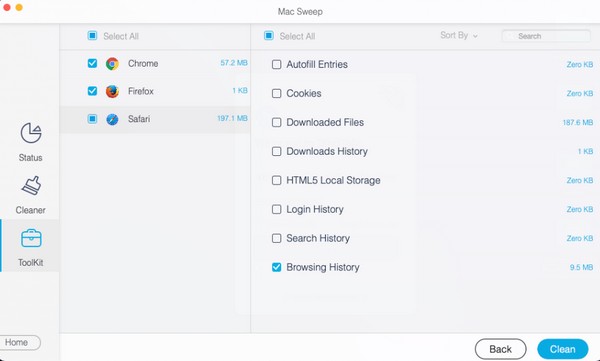
Μέρος 3. Συχνές ερωτήσεις σχετικά με τον τρόπο εκκαθάρισης των cookies στο MacBook
1. Γιατί δεν μπορώ να διαγράψω τα cookie στο Mac Safari μου;
Ο χρόνος οθόνης μπορεί να είναι ενεργοποιημένος στο Mac σας, επομένως οι περιορισμοί του σας εμποδίζουν να διαγράψετε τα cookie και άλλα δεδομένα στο πρόγραμμα περιήγησης Safari. Για να το λύσετε αυτό, διαχειριστείτε τις ρυθμίσεις του χρόνου οθόνης μέσω των Προτιμήσεων συστήματος.
2. Σας προστατεύει η εκκαθάριση των cookies στο MacBook;
Ναι είναι. Τα cookies περιέχουν πληροφορίες σχετικά με τις δραστηριότητές σας στο MacBook. Ως εκ τούτου, η διαγραφή τους δεν θα επιτρέψει σε άλλα άτομα να δουν τα δεδομένα και τις πληροφορίες σας όταν χρησιμοποιούν το MacBook σας.
Τα cookies στο MacBook σας βοηθούν να φορτώνετε τις διαδικασίες πιο γρήγορα. Αλλά αν αποθηκευτούν πάρα πολλά cookies, θα έχουν μόνο περισσότερα αρνητικά αποτελέσματα από τα θετικά. Επομένως, εμπιστευτείτε τις τεχνικές που συγκεντρώσαμε σε αυτό το άρθρο για να καθαρίσετε το MacBook σας από τα cookies.

Με το FoneLab Mac Sweep, θα εκκαθαρίσετε αρχεία συστήματος, email, φωτογραφιών, iTunes για να ελευθερώσετε χώρο στο Mac.
- Διαχειριστείτε παρόμοιες φωτογραφίες και διπλότυπα αρχεία.
- Δείξτε σας τη λεπτομερή κατάσταση του Mac με ευκολία.
- Αδειάστε τον κάδο απορριμμάτων για να έχετε περισσότερο χώρο αποθήκευσης.
